Lobby Gry[ | ]
Lobby gry zawiera liste stron, z których każda ma swoją funkcjonalność. Niektóre strony pozwalają na dostosowanie ustawień użytkownika, inne są przeznaczone do bezpośredniej interakcji z grą.
Głowne strony sa dostępne poprzez duże odnośniki na górnej części ekranu. Wewnętrzne strony są dostępne za pośrednictwem głównych stron.
Lobby jest obecnie oparty o Flash, ale z czasem będzie dostępne (w części lub w całości) na platformach mobilnych.
Ekran Kampanii[ | ]
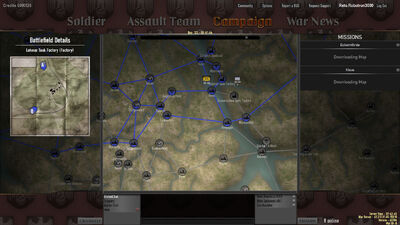
Ekran kampanii.
Ekran kampanii daje Ci przegląd obecnej sytuacji na wojnie. Również z tąd dowódca może inicjować bezpośrednie ataki. Bardziej skomplikowane polecenia są prowadzone z Ekranu Dowodzenia (dostępny tylko dla graczy z rangą dowódcy).
Składa się z 3 głównych części:
- Mapa Wojny. Duża interaktywna mapa wojny.
- Lista Misji Pasek boczny (po prawej)
- Mapa Szczegółów Przedmiotów Pasek boczny (po prawej)
Sterowanie:
- Przesuwaj mapę jednocześnie klikając i przeciągając myszką (poza jednostkami lub polami bitew).
- Przybliżaj i oddalaj mapę za pomocą kółka myszki.
Ekran Postaci[ | ]
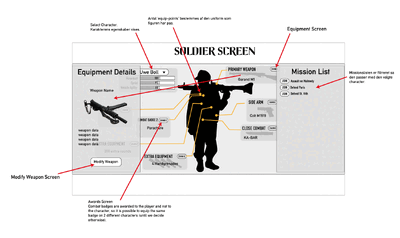
Ekran postaci.
Na tej stronie możesz sprawdzić i wyposażyć swojego żołnieża (postać gry akcji). Ten ekran umożliwia przejście na inne strony takie jak, ekran wyposażenia, oraz ekran osiągnięć.
Ekran Wyposażenia[ | ]
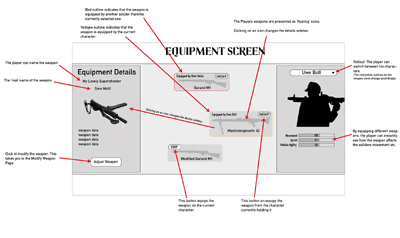
Ekran wyposażenia.
Na tej stronie grasz ma przegląd wszystkich broni w swoim arsenale. Z tąd może wyposażyć swoją postać w broń. Również z tej strony może przejść do ekranu dostosowywania broni, gdzie może zmienić dodatki do niej.
Ekran Dostosowania Broni[ | ]
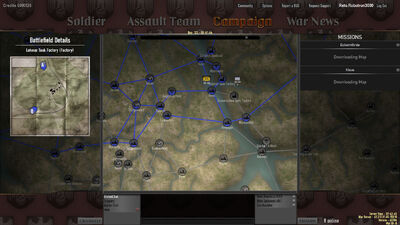
Ekran kampanii.
Tutaj gracz może ulepszać i dostosowywać broń osobistą.
Ekran Drużyny Szturmowej[ | ]
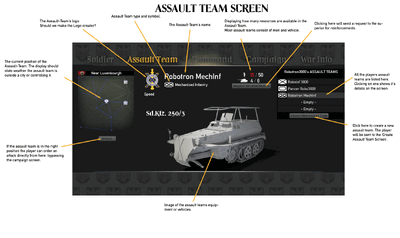
Ekran drużyny szturmowej.
Ekran drużyny szturmowej jest dostępny dla wszystkich graczy, którzy są liderami zespołu szturmowego.
Na tym ekranie gracz może uzyskać przegląd swoich zespołów szturmowych, ich aktualny stan i zasoby, oraz gdzie one się znajdują.
Ekran Dowodzenia[ | ]
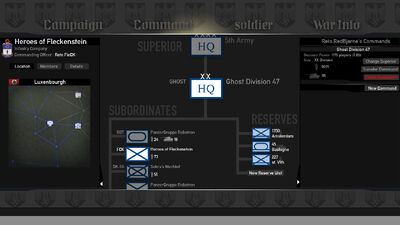
Ekran dowodzenia.
Kiedy jesteś właścicielem jednego, lub więcej centrum dowodzenia będziesz miał pełny dostęp do ekranu dowodzenia. Stąd można zarządzać zasobami wojska i wydawać rozkazy swoim podległym zespołom szturmowym.
Główne elementy Ekranu Dowodzenia
Struktura Dowodzenia[ | ]
Widok drzewa w głównej części ekranu wyświetla gdzie znajduje się dowództwo w całej organizacji armii. Możesz przesuwać i przybliżać, aby zobaczyć inne obszary struktury w taki sam sposób w jaki nawiguje się mape kampanii (dwukrotne kliknięcie powraca do pierwotnej pozycji / przybliżenia).
Są tam głównie 2 części, które są interesujące; Podwładni i Rezerwy. Podwładni są drużyną szturmową pod Twoim dowodzeniem, a rezerwy są nieprzydzielone do zasobów armii.
Przeciągając ikonę jednostki rezerwowej nad zespół szturmowy przekaże zasoby armii w celu wzmocnienia zestołu szturmowego do jego maksimum danego typu.
Szczegóły Poleceń[ | ]
Po prawej stronie ekranu znajduje się lista możliwych 3 różnych poleceń, które gracz może posiadać. Stąd może on stworzyć nowe polecenia i usuwać istniejące. Change Superior :Pozwala graczowu wybrac nowego przełożonego do dowodzenia. Transfer Command :Pozwala graczowy przekazać dowodzenie innemu graczowi.
Szaczegóły Drużyny Szturmowej[ | ]
Kliknięcie na ikonę drużyny szturmowej w strukturze dowodzenia będzie aktualizować dane widoczne po lewej stronie ekranu.
Ekran Wiadomości Wojny[ | ]
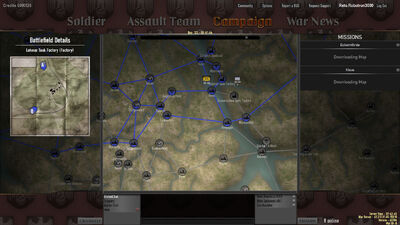
Ekran kampanii.
Ekran wiadomości wojny dostarcza informacji o nowych wydarzeniach aktualnych bitew, oraz ogólnego postępu wojny.
Ekran Opcji[ | ]
Ekran Konta Gracza[ | ]
War Bonds